Curăţarea rolei de alimentare cu hârtie
Dacă rola de alimentare cu hârtie este murdară sau prezintă depuneri de praf, este posibil ca hârtia să nu avanseze corespunzător.
În acest caz, curăţaţi rola de alimentare cu hârtie. Curăţarea va uza rola de alimentare cu hârtie, aşadar efectuaţi această operaţie doar dacă este necesar.
Trebuie să pregătiţi: trei foi de hârtie simplă de dimensiune A4 sau Letter
-
Asiguraţi-vă că alimentarea este pornită.
-
Apăsaţi butonul Configurare (Setup), utilizaţi butonul
 sau
sau  pentru a selecta Întreţinere (Maintenance), apoi apăsaţi butonul OK.
pentru a selecta Întreţinere (Maintenance), apoi apăsaţi butonul OK. -
Utilizaţi butonul
 sau
sau  pentru a selecta Curăţare rolă (Roller cleaning), apoi apăsaţi butonul OK.
pentru a selecta Curăţare rolă (Roller cleaning), apoi apăsaţi butonul OK.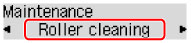
-
Îndepărtaţi toată hârtia din casetă.
 Notă
Notă- Dacă pe ecran se afişează un mesaj după ce aţi introdus caseta în imprimantă, apăsaţi butonul OK.
-
Utilizaţi butonul
 sau
sau  pentru a selecta sursa de hârtie de curăţat (Caseta 1 (Cassette 1) sau Caseta 2 (Cassette 2)), apoi apăsaţi butonul OK.
pentru a selecta sursa de hârtie de curăţat (Caseta 1 (Cassette 1) sau Caseta 2 (Cassette 2)), apoi apăsaţi butonul OK.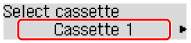
Rola de alimentare cu hârtie se va roti în timp ce este curăţată.
-
Asiguraţi-vă că rola de alimentare cu hârtie nu se mai roteşte, apoi încărcaţi trei coli de hârtie simplă de dimensiune A4 sau Letter în sursa de hârtie pe care aţi selectat-o la pasul 5.
După introducerea casetei în imprimantă, ecranul de înregistrare a informaţiilor despre hârtie se afişează pe LCD. Selectaţi A4 sau Letter pentru Dimens: (Size:) şi Hârtie simpl (Plain paper) pentru Tip: (Type:), apoi apăsaţi butonul OK.
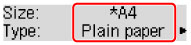
-
Extindeţi extensia tăvii de ieşire, apoi deschideţi suportul de ieşire a hârtiei.
-
Apăsaţi din nou butonul OK.
Imprimanta începe curăţarea. Curăţarea va fi finalizată după ce hârtia este eliminată.
-
Apăsaţi butonul Înapoi (Back) pentru a ieşi.
Dacă problema persistă după curăţarea rolei de alimentare cu hârtie, contactaţi centrul de service.

